对于那些对最新 Windows 11 更新中缺乏新功能感到失望的人来说,这是一个好消息。Microsoft 昨天发布的 Build 25151包含一项未记录的隐藏功能,您可以通过一些软件技巧启用。
今年早些时候,微软发布了带有现代“打开方式”对话框的build 22567 ,当您为特定文件选择应用程序时,该对话框会出现在屏幕上。新版本具有现代视觉效果、更好的建议以及在 Microsoft Store 中浏览兼容应用程序的选项。遗憾的是,在 build 22579中,由于各种性能问题,微软取消了重新设计的对话框。三个月后,该功能又回到了 Windows 11 中。
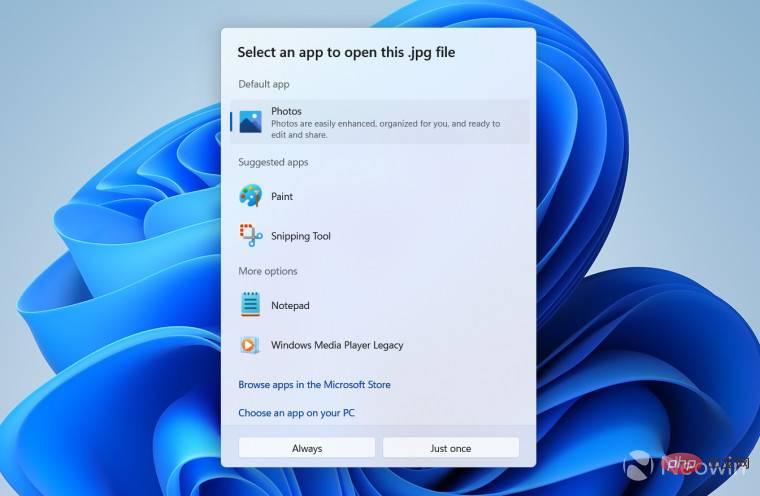
微软尚未宣布现代“打开方式”对话框的回归,但您可以启用它使用 ViveTool 应用程序启用它,风险自负。这是如何做到的:
要恢复更改,请使用vivetool /disable /id:36302090命令或vivetool delconfig 36302090 2。
以上是如何在Windows 11 build 25151中恢复现代“打开方式”对话框的详细内容。更多信息请关注PHP中文网其他相关文章!




